خوش آموز درخت تو گر بار دانش بگیرد، به زیر آوری چرخ نیلوفری را
رفع مشکل کار نکردن کلید Fn

کلید Fn یکی از کلیدهای نسبتا پرکاربرد برای کاربران لب تاپ، خصوصا کاربرانی که بیشتر تمایل به استفاده از کیبورد را دارند، می باشد. با استفاده از این کلید، می توانیم سایر کلیدها(F1 تا F12) را استفاده کنیم و اگر کلید function یا همان Fn به هر دلیلی غیرفعال شود، از آن کلیدها هم نمی توانید در کارهای خود استفاده کنید.

از آنجایی که برندهای مختلفی از لب تاپ وجود دارد، راه حل ها ممکن است در هر برند کمی تفاوت داشته باشد ولی تفاوت چشمگیری ندارد.
ضمن اینکه برای بروزرسانی تمامی درایورها، از نرم افزارهای بروزرسانی درایور هم می توانید استفاده کنید که اگر با طرز کار و یا کلا با این برنامه ها آشنایی ندارید، از لینک های زیر کمک بگیرید:
بروزرساني اتوماتيک درايور در ويندوز با استفاده از نرم افزار TweakBit™ Driver Updater
دانلود و آپديت درايورها در ويندوز با نرم افزار Smart Driver Updater
آپديت ساده و آسان درايورهاي ويندوز با نرم افزار Driver Talent
بروزرساني درايورها در ويندوز با ابزارهاي رايگان
برای انجام این کار ، این مراحل ساده را دنبال کنید:
با فشردن کلیدهای Windows + q کادر search ویندوز را باز کرده و یا روی دکمه Start ویندوز 8 یا 10 کلیک راست کرده و Search را کلیک کنید بدین ترتیب کادر search ویندوز باز می شود، سپس عبارت Window Mobility Center را جستجو کنید.
از لیست جستجو، Window Mobility Center را اجرا کرده و در قسمت function key row گزینه Function Key را انتخاب کنید.
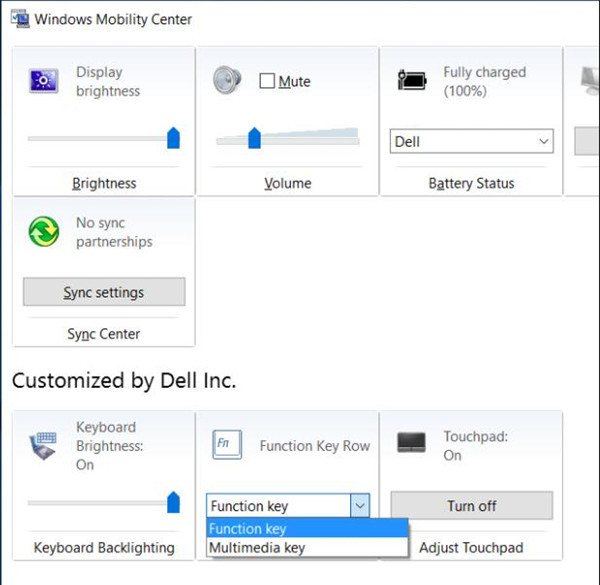
سپس فرم را Apply کنید.
در اینجا،سرویس VAIO Event Service را بیابید. روی آن دابل کلیک کنید تافرم تنظیمات آن باز شود.
از لیست کشویی start-up type گزینه automatic را انتخاب کرده و دکمه start را کلیک کنید.
سپس وضعیت مشکل را بررسی کنید.
به کنسول Device Manager مراجعه کرده و سپس در قسمت Mice and other pointing devices، روی درایور Synaptics خود کلیک راست کرده و گزینه uninstall را کلیک کنید.
پیغام تایید حذف را هم uninstall کنید.
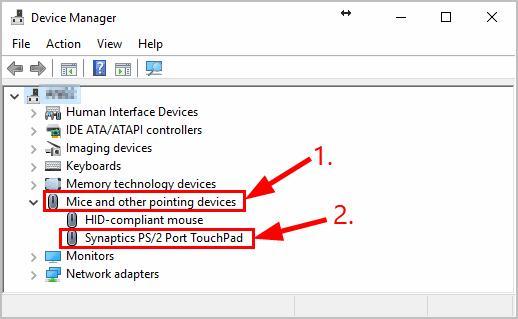
با ریستارت شدن سیستم، درایور پیشفرض ویندوز نصب می شود و اکنون وضعیت مشکل را بررسی کنید.
اگر هنوز مشکل را دارید، عینا همین کار را در Device manager برای Keyboard انجام دهید. در قسمت keyboard، روی درایور کیبورد کلیک راست کرده آن را uninstall کنید.
سپس از پانل سمت چپ keyboard را انتخاب کرده و در قسمت مقابل، گزینه Filter Keys را off کنید.
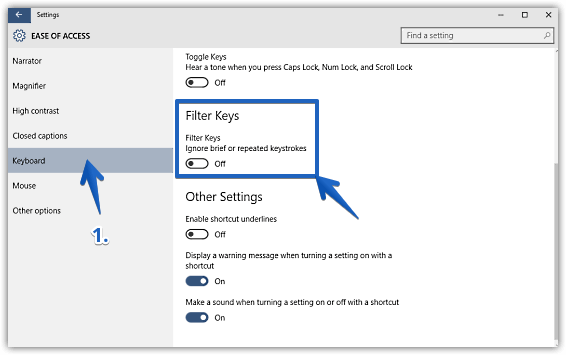
اگر لب تاپ HP دارید، سیستم را shutdown کرده و کابل برق و باتری را از لب تاپ جدا سازید. سپس کلید power را در همین حالت 1 دقیقه فشرده و همین طور نگه دارید. سپس لب تاپ را روشن کرده و وضعیت مشکل را بررسی کنید.
اگر لب تاپ hp از برنامه HP System Event Utility استفاده می کنید، برنامه را uninstall کرده و دوباره آن را نصب کنید.
راه حل دیگر برا رفع مشکل مذکور، ریست کردن تنظیمات بایوس است. با ریست کردن تنظیمات بایوس، هم اکنون وضعیت ارور را بررسی کنید.

از آنجایی که برندهای مختلفی از لب تاپ وجود دارد، راه حل ها ممکن است در هر برند کمی تفاوت داشته باشد ولی تفاوت چشمگیری ندارد.
قبل از هر کاري بهتر است از سيستم تان Restore point تهيه کنيد.
Update your laptop drivers
در گام نخست، درایورهای مربوط به کیبورد لب تاپ تان را بروزرسانی کنید. کافیست به وب سایت سازنده لب تاپ رفته و آخرین درایور را دانلود و نصب کنید.ضمن اینکه برای بروزرسانی تمامی درایورها، از نرم افزارهای بروزرسانی درایور هم می توانید استفاده کنید که اگر با طرز کار و یا کلا با این برنامه ها آشنایی ندارید، از لینک های زیر کمک بگیرید:
بروزرساني اتوماتيک درايور در ويندوز با استفاده از نرم افزار TweakBit™ Driver Updater
دانلود و آپديت درايورها در ويندوز با نرم افزار Smart Driver Updater
آپديت ساده و آسان درايورهاي ويندوز با نرم افزار Driver Talent
بروزرساني درايورها در ويندوز با ابزارهاي رايگان
Change settings on Mobility Center for Dell systems
ویژگی Windows Mobility Center بصورت پیشفرض در لب تاپ ها وجود دارد. با این حال ، سیستم های Dell یک تنظیم اضافی برای کلید function دارند که می توانید این تنظیم را تغییر دهید.برای انجام این کار ، این مراحل ساده را دنبال کنید:
با فشردن کلیدهای Windows + q کادر search ویندوز را باز کرده و یا روی دکمه Start ویندوز 8 یا 10 کلیک راست کرده و Search را کلیک کنید بدین ترتیب کادر search ویندوز باز می شود، سپس عبارت Window Mobility Center را جستجو کنید.
از لیست جستجو، Window Mobility Center را اجرا کرده و در قسمت function key row گزینه Function Key را انتخاب کنید.
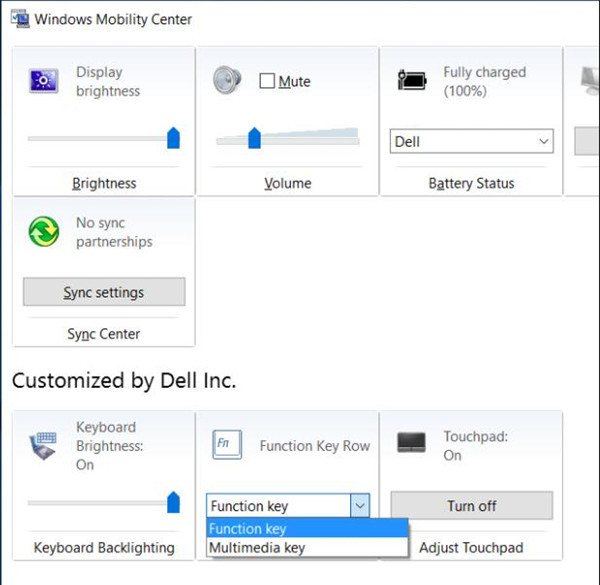
سپس فرم را Apply کنید.
Solution for VAIO users
برای کاربرانی که از Vaio استفاده می کنند، باید در جریان باشید که پس از هر بروزرسانی، سرویسس VAIO event service استاپ می شود. پس به کنسول Services مراجعه کنید که لیست کاملی از سرویس های موجود در سیستم تان را مشاهده می کنید.در اینجا،سرویس VAIO Event Service را بیابید. روی آن دابل کلیک کنید تافرم تنظیمات آن باز شود.
از لیست کشویی start-up type گزینه automatic را انتخاب کرده و دکمه start را کلیک کنید.
سپس وضعیت مشکل را بررسی کنید.
Uninstall your Synaptics driver
ممکن است که درایور فعلی Synaptics شما با ویندوز در تداخل و conflict باشد و مشکل کلیدFn رخ دهد.پس با حذف درایور، وضعیت مشکل را بررسی کنید.به کنسول Device Manager مراجعه کرده و سپس در قسمت Mice and other pointing devices، روی درایور Synaptics خود کلیک راست کرده و گزینه uninstall را کلیک کنید.
پیغام تایید حذف را هم uninstall کنید.
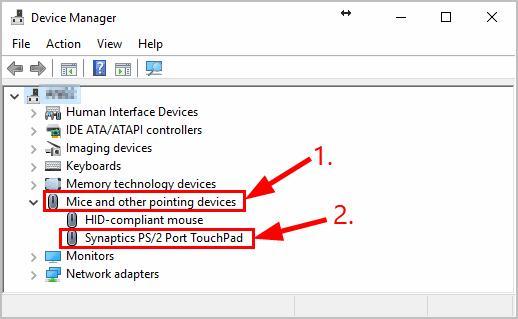
با ریستارت شدن سیستم، درایور پیشفرض ویندوز نصب می شود و اکنون وضعیت مشکل را بررسی کنید.
اگر هنوز مشکل را دارید، عینا همین کار را در Device manager برای Keyboard انجام دهید. در قسمت keyboard، روی درایور کیبورد کلیک راست کرده آن را uninstall کنید.
Disable Filter Keys
برخی کاربران اذعان داشته اند که با غیرفعال کردن ویژگی Filter Keys، مشکل را برطرف ساخته اند. برای غیرفعال کردن ویژگی Filter Keys ، به Settings رفته و به قسمت Ease of Access وارد شوید.سپس از پانل سمت چپ keyboard را انتخاب کرده و در قسمت مقابل، گزینه Filter Keys را off کنید.
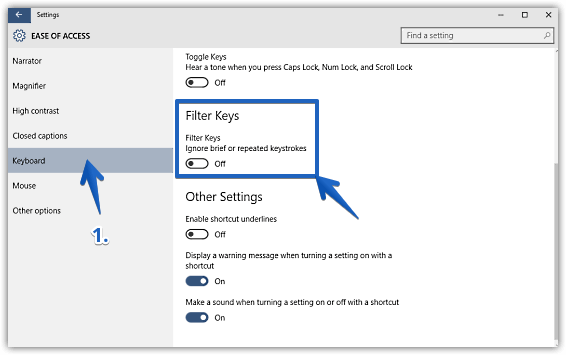
اگر لب تاپ HP دارید، سیستم را shutdown کرده و کابل برق و باتری را از لب تاپ جدا سازید. سپس کلید power را در همین حالت 1 دقیقه فشرده و همین طور نگه دارید. سپس لب تاپ را روشن کرده و وضعیت مشکل را بررسی کنید.
اگر لب تاپ hp از برنامه HP System Event Utility استفاده می کنید، برنامه را uninstall کرده و دوباره آن را نصب کنید.
راه حل دیگر برا رفع مشکل مذکور، ریست کردن تنظیمات بایوس است. با ریست کردن تنظیمات بایوس، هم اکنون وضعیت ارور را بررسی کنید.





نمایش دیدگاه ها (0 دیدگاه)
دیدگاه خود را ثبت کنید: